本文讲解如何集成 gamba! 使用 Microsoft Entra ID。 当您集成 gamba 时。 使用 Microsoft Entra ID,可以:
- 在Microsoft Entra ID 中控制谁有权访问 gamba!。
- 让用户自动登录到 gamba! 使用他们的Microsoft Entra账户。
- 在一个中心位置管理帐户。
先决条件
若要开始,需要以下项:
- Microsoft Entra 订阅。 如果没有订阅,可以获取 免费帐户。
- 加油! 已启用单一登录 (SSO) 的订阅。
- 除了云应用程序管理员,应用程序管理员还可以在 Microsoft Entra ID 中添加或管理应用程序。 有关详细信息,请参阅 Azure 内置角色。
方案说明
本文中,您将在测试环境中配置并测试 Microsoft Entra SSO。
- 加油! 支持 SP 和 IDP 发起的 SSO。
注意
此应用程序的标识符是固定字符串值,因此只能在一个租户中配置一个实例。
添加 gamba! 从图库
配置 gamba! 的集成 在 Microsoft Entra ID 中,你需要添加 gamba! 从库中添加到您管理的 SaaS 应用列表。
- 以至少云应用程序管理员身份登录到 Microsoft Entra 管理中心。
- 浏览到 Entra ID>企业应用程序>新应用程序。
- 在“从图库添加”部分,在搜索框中键入 gamba!。
- 从结果面板中选择 gamba! ,然后添加该应用。 请稍等几秒钟,应用正在添加到您的租户中。
或者,也可以使用 企业应用配置向导。 在此向导中,还可以将应用程序添加到租户、将用户/组添加到应用、分配角色以及演练 SSO 配置。 详细了解 Microsoft 365 向导。
配置并测试 gamba 的 Microsoft Entra SSO!
使用 gamba 配置和测试 Microsoft Entra SSO! 使用名为 B.Simon 的测试用户。 若要正常使用 SSO,需要在 Microsoft Entra 用户与 gamba! 中的相关用户之间建立链接关系。
若要配置并测试 Microsoft Entra SSO 与 gamba 的集成,请执行以下步骤:
-
配置 Microsoft Entra SSO - 使用户能够使用此功能。
- 创建 Microsoft Entra 测试用户 - 使用 B.Simon 测试 Microsoft Entra 单一登录。
- 分配 Microsoft Entra 测试用户 - 使 B.Simon 能够使用 Microsoft Entra 单一登录。
-
配置 gamba!SSO - 在应用程序端配置单一登录设置。
- 创建 gamba! 测试用户 - 在 gamba 中创建 B.Simon 的对应用户! 链接到用户的 Microsoft Entra 表示形式。
- 测试 SSO - 验证配置是否正常工作。
配置 Microsoft Entra SSO
按照以下步骤启用 Microsoft Entra SSO。
以至少云应用程序管理员身份登录到 Microsoft Entra 管理中心。
浏览到 Entra ID>企业应用>gamba!>单点登录。
在“选择单一登录方法”页上选择“SAML” 。
在 “使用 SAML 设置单一登录 ”页上,选择 基本 SAML 配置的 铅笔图标以编辑设置。

在 “基本 SAML 配置 ”部分中,用户无需执行任何步骤,因为应用已与 Azure 预先集成。
若要在 SP 启动模式下配置应用程序,请选择“设置其他 URL”,并执行以下步骤:
在 “登录 URL ”文本框中,键入 URL:
https://www.getgamba.com/n/#/login在 “使用 SAML 设置单一登录 ”页上的 “SAML 签名证书 ”部分中,找到 “证书”(PEM), 然后选择“ 下载 ”以下载证书并将其保存到计算机上。
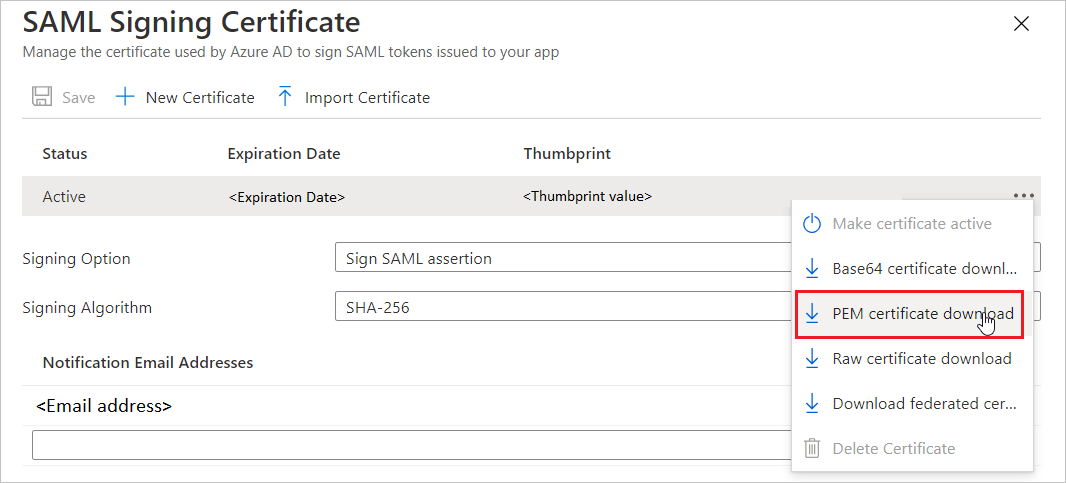
创建和分配 Microsoft Entra 测试用户
请遵循创建和分配用户帐户快速入门中的指南,以创建一个名为 B.Simon 的测试用户帐户。
配置 gamba! SSO
若要在 gamba! 端配置单一登录,需要将下载的 证书(PEM) 以及从应用程序配置复制的相应 URL 发送给 gamba!支持团队。 他们调整此设置以确保在双方正确配置 SAML SSO 连接。
创建 gamba! 测试用户
在本部分中,将在 gamba 中创建名为 Britta Simon 的用户! 请与 gamba! 支持团队 协作,将用户添加到 gamba! 平台。 在使用单一登录之前,必须先创建和激活用户。
测试 SSO
在本部分中,将使用以下选项测试 Microsoft Entra 单一登录配置。
SP 发起:
选择“ 测试此应用程序”,此选项将重定向到 gamba! 用于启动登录流程的登录 URL。
去甘巴! 直接访问登录 URL 并从那里启动登录流。
IDP 已启动:
- 选择“ 测试此应用程序”,应会自动登录到 gamba! 您为其设置了单点登录 (SSO)。
还可以使用Microsoft“我的应用”在任何模式下测试应用程序。 当你选择 gamba 时。 在“我的应用程序”中,如果是在 SP 模式下配置的,你会被重定向到应用程序的登录页面以启动登录流程;如果是在 IDP 模式下配置的,则会自动登录到 gamba! 您为其设置了单点登录 (SSO)。 有关详细信息,请参阅 Microsoft Entra My Apps。
相关内容
配置 gamba 后。 可以强制实施会话控制,实时防止组织的敏感数据外泄和渗透。 会话控制是条件访问的扩展。 了解如何使用 Microsoft Cloud App Security 强制实施会话控制。